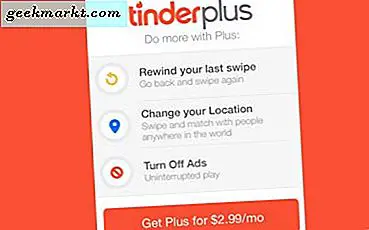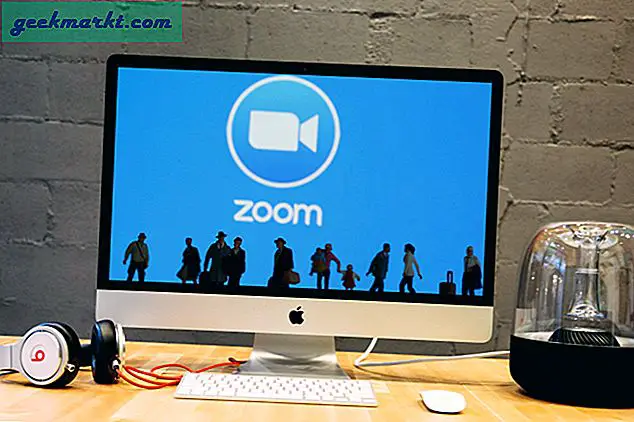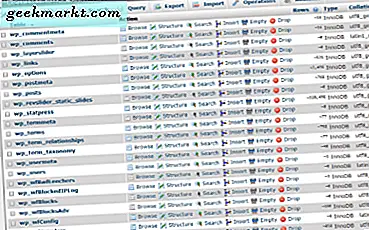Güvenlik duvarı Windows'ta aldatıcı bir şeydir. Zaman zaman indirmelerinizi kısıtlar, bir PC'ye uzaktan bağlanmanızı engeller ve uygulamaların çalışmasını engeller, bu da oldukça rahatsız edici bir durumdur. Ancak şu ana kadar bu, nasıl doğru kullanılacağını biliyorsanız, Windows tarafından sağlanan birinci sınıf bir güvenlik özelliğidir. Güvenlik duvarınızı, belirli uygulamaların İnternet'i kullanmasını ve yerel verilerinizi korumasını engelleyecek şekilde yapılandırabilirsiniz.
GUI ile uygulamaların internete erişimini engellemek kolaydır. basitçe şuraya git Başlat menü ve ara Güvenlik Duvarı ve Ağ koruması.Diyalog kutusundan tıklayın. Etki Alanı Ağı ve çevir Güvenlik duvarı Kapalı. Aynı şekilde, Özel Ağ ve Genel Ağ için güvenlik duvarını kapatmanız gerekir. Güvenlik duvarını yalnızca İnternet için kapatmanız gerekirse, Güvenlik Duvarını yalnızca Genel Ağ için kapatın.
Komut Satırıyla Windows Güvenlik Duvarını Devre Dışı Bırakın
Ancak, Windows güvenlik duvarını komut satırıyla devre dışı bırakmayı tercih eden benim gibiyseniz, bunu Windows 10 ve 7'de yapmanın hızlı bir yolu.
Açın Komut istemi. Başlat menüsüne gidin, yazın Komut istemi. Sağ tıklayın ve seçin Yönetici olarak çalıştır. Güvenlik Duvarını devre dışı bırakan bu komut, yükseltilmiş izinlere ihtiyaç duyar, bu nedenle yönetici olarak çalıştırılması gerekir.
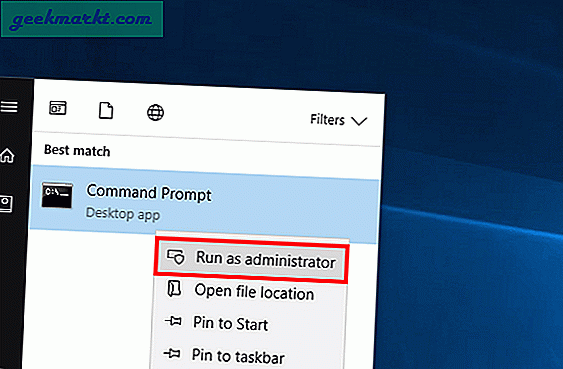
Komut isteminde yazın
netsh advfirewall, tüm profillerin durumunu devre dışı bıraktı
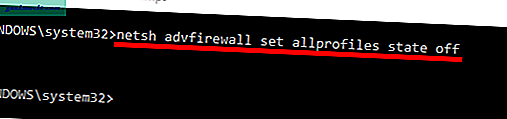
Bu, 3 ağın tümü için güvenlik duvarını kapatacaktır. Tekrar açmak için, açık olarak değiştirin.
netsh advfirewall, tüm profillerin durumunu açık olarak ayarla
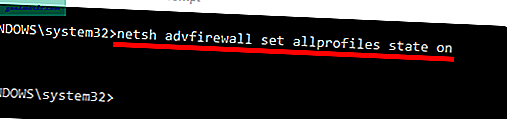
MacOS ve Linux'taki terminal gibi, Windows cmd de klavyenizdeki yukarı ve aşağı okları kullanarak son kullandığınız komutlar arasında hareket etmenize izin verir. Bu nedenle, çalıştırdığınız son komutu bir önceki komutu istiyorsanız, yukarı oka bir kez basın, komutu düzenleyin (açık olarak değiştirin) ve Enter tuşuna basın.
Güvenlik Duvarındaki Herhangi Bir Uygulamayı Engelleyin (Komut Satırı)
Güvenlik duvarındaki herhangi bir uygulamayı engellemek için önce gelen ve giden kuralının ne olduğunu anlamamız gerekir. Gelen kurallar, uygulamanın bilgisayarınızda veri almasını engellemek / izin vermek için tanımlanır. Giden kurallar, uygulamanın bilgisayarınızdan veri göndermesine izin vermek / engellemek için tanımlanır.
GUI kullanarak Güvenlik Duvarında herhangi birini engellemek kolaydır. Tek yapman gereken gitmek Güvenlik Duvarı ve Ağ Koruması.
Tıklayın Gelişmiş Ayarlar ve şuraya git Giden kurallar sekmesi. Tıklamak Yeni kural pencerenin sağ tarafında. Kural Türünü şu şekilde seçin: Program açılır pencereden. Tıklamak Sonraki ve program yolunu belirtme gibi diğer adımlar kendinden açıklamalıdır.
Ancak, komut istemiyle aynı şeyi yapmak o kadar sezgisel değildir. Öncelikle, uygulamanın İnternet'ten veri almasını veya göndermesini engellemeniz gerekip gerekmediğine karar vermeniz gerekir. Diyelim ki, Chrome uygulamasının İnternet'e erişimini engellemek istiyorsunuz.
Sonra, sistemimizdeki .exe dosyasının konumunu bulmamız gerekiyor. Manuel olarak tanımlamadıysanız, genellikle C: \ Program Files'da olmalıdır.
.Exe dosyasına gidin ve yol adını kopyalayın. Google chrome için benim durumumda yol şöyle olacaktır:
C: \ Program Dosyaları (x86) \ Google \ Chrome \ Application \ chrome.exe
Dosya konumuna sahip olduğunuzda, tek yapmanız gereken yönetici ayrıcalığıyla Komut İstemi'ni açmak ve aşağıdaki komutu yazmaktır:
netsh advfirewall firewall add name name = "Chrome block" program = "C: \ Program Files (x86) \ Google \ Chrome \ Application \ chrome.exe" dir = out action = block profile = public

Artık kromu açtığımda internet erişimi devre dışı kalıyor.
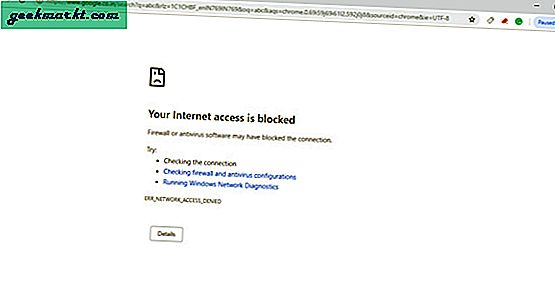
Güvenlik Duvarındaki Herhangi Bir Uygulamayı Bağlantı Noktası Numarasıyla Engelleyin
Uygulamayı bağlantı noktası numarasına göre engellemek istemeniz durumunda. İlk önce port numarasını belirlemelisiniz. Bunu yapmak için Başlat menüsüne gidin ve Kaynak Monitörü yazın. Sağ tıklayın ve Yönetici Olarak Çalıştır'ı seçin.
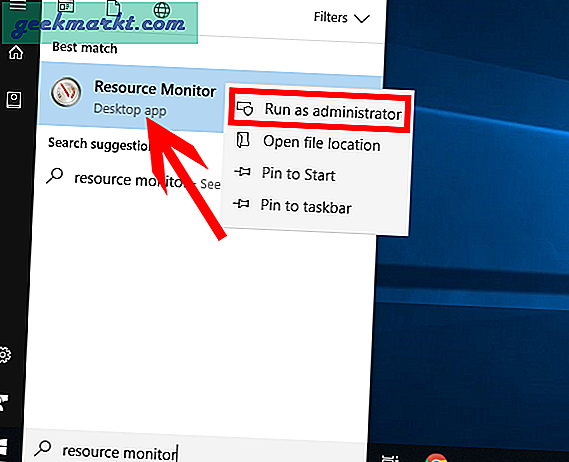
Diyalog kutusu açıldığında, Ağ sekmesine gidin ve üzerine tıklayarak Dinleme Bağlantı Noktaları bölümünü genişletin.
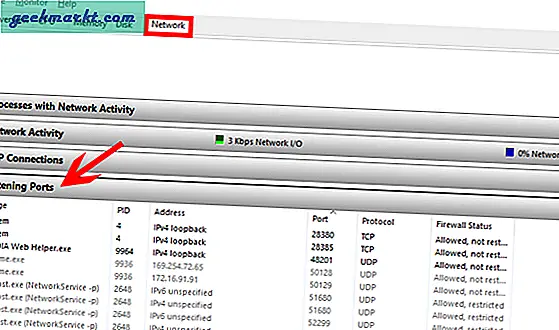
Bağlantı noktası numarasını aldıktan sonra, söz konusu bağlantı noktasını engellemek için aşağıdaki komutu kullanın.
netsh advfirewall firewall kural ekle adı = "Chrome engelleme" localport = 443 protokol = tcp dir = out action = engelleme profili = genel

Tam bağlantı noktası numarasından emin değilseniz, bağlantı noktası = 1000-2000 belirterek bir dizi bağlantı noktasını engellemeyi de seçebilirsiniz.
Bu giden kuralı silmek için, daha önce belirttiğiniz kuralın adıyla aşağıdaki komut ver komutunu yazın.
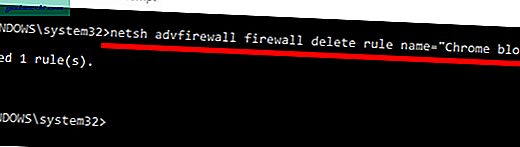
Bu, işleri düzeltmeli ve Chrome İnternet'e erişebilmelidir.
Sarma
Bu yöntemler, herhangi bir uygulamanın İnternet'e erişimini engellemenizi sağlar. Bu, verilerinizin özel ağlara veya İnternete gönderilmesini önlemek için balıklı uygulamalara karşı kullanılabilir. Adımla ilgili herhangi bir sorununuz varsa, hatayı yorumlayabilir ve çözüm konusunda size yardımcı olabilirim.
Oku:Windows, Linux ve macOS'ta TCP / IP'yi Sıfırlama